

Data dalam gambar yang telah Anda pindai adalah kumpulan titik-titik yang membawa informasi mengenai kecerahan dan warna. Kekentalan titik-titik ini disebut "resolusi", dan resolusi akan menentukan jumlah detil yang dikandung gambar Anda. Unit resolusi adalah titik per inci (dpi). Dpi adalah jumlah titik per inci (2,5 cm).
Semakin tinggi resolusi (nilainya), semakin mendetil gambar Anda; semakin rendah resolusi (nilainya), semakin kurang detil.
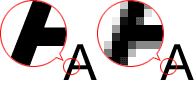
Anda dapat mengeset resolusi pada layar berikut ini.
IJ Scan Utility
Resolusi(Resolution) pada tab  (Memindai dari Komputer) kotak dialog Setelan
(Memindai dari Komputer) kotak dialog Setelan
ScanGear (Pengandar Pemindai)
Resolusi Output(Output Resolution) dalam Setelan Output(Output Settings) pada tab Moda Tingkat Lanjut(Advanced Mode)
Set resolusi sesuai dengan kegunaan gambar yang dipindai.
| Tipe Item | Penggunaan | Moda Warna | Resolusi yang Tepat |
|---|---|---|---|
| Foto berwarna | Menyalin (Mencetak) |
Berwarna | 300 dpi |
| Membuat kartupos | Berwarna | 300 dpi | |
| Menyimpan ke komputer | Berwarna | 300 dpi | |
| Menggunakan pada situs web atau melampirkan ke pos-el | Berwarna | 150 dpi | |
| Foto hitam putih | Menyimpan ke komputer | Keabu-abuan | 300 dpi |
| Menggunakan pada situs web atau melampirkan ke pos-el | Keabu-abuan | 150 dpi | |
| Dokumen teks (dokumen atau majalah) | Menyalin | Berwarna, Keabu-abuan, atau Hitam Putih | 300 dpi |
| Melampirkan ke pos-el | Berwarna, Keabu-abuan, atau Hitam Putih | 150 dpi | |
| Memindai teks menggunakan OCR | Berwarna atau Keabu-abuan | 300 dpi |
 Penting
PentingJika Anda menggandakan resolusi, ukuran data gambar yang dipindai menjadi empat kali lipatnya. Jika berkas terlalu besar, kecepatan pemrosesan akan melambat secara signifikan, dan Anda mungkin mengalami ketidaknyamanan seperti kurangnya memori. Set resolusi minimum yang dibutuhkan sesuai dengan kegunaan gambar.
 Catatan
CatatanKetika Anda akan mencetak gambar yang dipindai dengan memperbesarnya, pindai dengan mengeset resolusi yang lebih tinggi dibandingkan yang dianjurkan di atas.
Atas halaman |